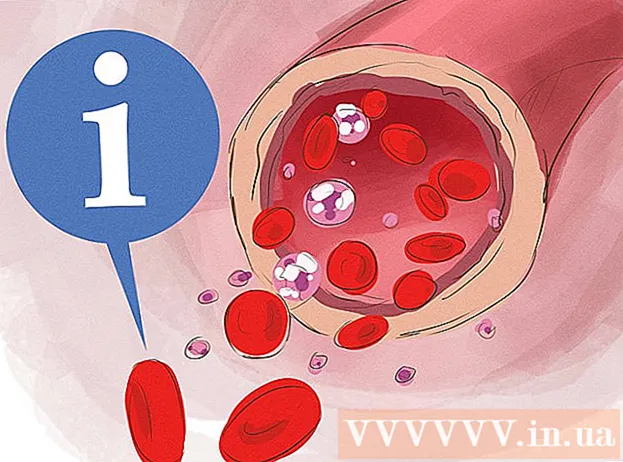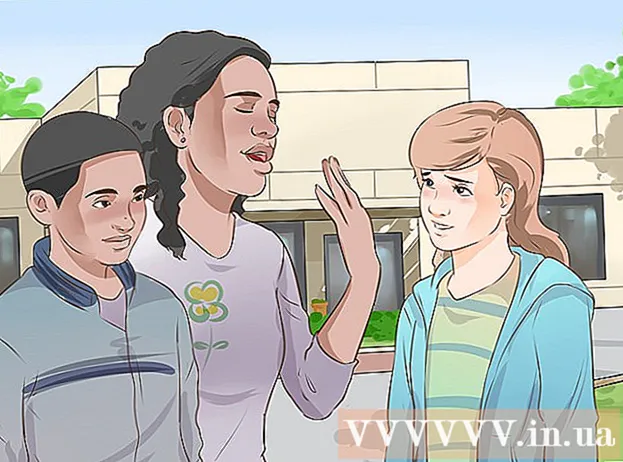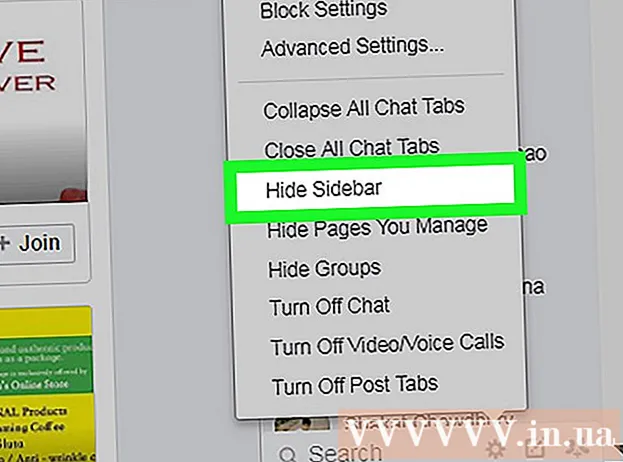Avtor:
Florence Bailey
Datum Ustvarjanja:
22 Pohod 2021
Datum Posodobitve:
1 Julij. 2024

Vsebina
- Metoda 2 od 3: Uporaba Soda PDF (za geslo po meri)
- Metoda 3 od 3: Uporaba programa Adobe Acrobat (za geslo po meri)
- Nasveti
- Opozorila
 . To je edini brskalnik, v katerem lahko s funkcijo Natisni odstranite geslo avtorja za datoteko PDF.
. To je edini brskalnik, v katerem lahko s funkcijo Natisni odstranite geslo avtorja za datoteko PDF.  2 Odprite Google Drive. V brskalniku pojdite na https://drive.google.com/drive/. Če ste že prijavljeni v Google Račun, se bo odprla stran Google Drive.
2 Odprite Google Drive. V brskalniku pojdite na https://drive.google.com/drive/. Če ste že prijavljeni v Google Račun, se bo odprla stran Google Drive. - Če se še niste prijavili, kliknite Pojdi na Drive in vnesite svoj e -poštni naslov in geslo.
 3 Povlecite PDF v Google Drive. Dokument bo shranjen na disk.
3 Povlecite PDF v Google Drive. Dokument bo shranjen na disk. - Lahko pa kliknete Ustvari (v zgornjem desnem kotu pogona)> Naloži datoteke, izberite želeni dokument PDF in nato kliknite V redu.
 4 Dvokliknite dokument PDF v storitvi Drive. Dokument se bo odprl v oknu brskalnika.
4 Dvokliknite dokument PDF v storitvi Drive. Dokument se bo odprl v oknu brskalnika. - Če je dokument zaščiten z uporabniškim geslom, ga vnesite in nato kliknite Pošlji, da odprete dokument.
 5 Odprite okno Natisni. Če želite to narediti, kliknite Ctrl+P (Windows) oz ⌘ Ukaz+P (Mac).
5 Odprite okno Natisni. Če želite to narediti, kliknite Ctrl+P (Windows) oz ⌘ Ukaz+P (Mac).  6 Kliknite Spremeni. To možnost boste našli v razdelku Cilj na levi strani okna brskalnika. Odpre se meni
6 Kliknite Spremeni. To možnost boste našli v razdelku Cilj na levi strani okna brskalnika. Odpre se meni  7 Kliknite Shrani kot PDF. To možnost boste našli v razdelku Lokalne možnosti okna Izberi cilj.
7 Kliknite Shrani kot PDF. To možnost boste našli v razdelku Lokalne možnosti okna Izberi cilj.  8 Kliknite modri gumb Shrani. Najdete ga v zgornjem levem kotu zaslona. Dokument PDF bo prenesen v vaš računalnik brez gesla; zdaj je ta dokument mogoče natisniti, urediti in kopirati.
8 Kliknite modri gumb Shrani. Najdete ga v zgornjem levem kotu zaslona. Dokument PDF bo prenesen v vaš računalnik brez gesla; zdaj je ta dokument mogoče natisniti, urediti in kopirati. - Za prenos dokumenta boste morda morali izbrati mapo.
Metoda 2 od 3: Uporaba Soda PDF (za geslo po meri)
 1 Odprite spletno mesto Soda PDF. Pojdite na to stran v spletnem brskalniku računalnika.
1 Odprite spletno mesto Soda PDF. Pojdite na to stran v spletnem brskalniku računalnika.  2 Kliknite na izberite datoteko. To je zeleni gumb na desni strani strani. Odpre se okno Explorer (Windows) ali Finder (Mac).
2 Kliknite na izberite datoteko. To je zeleni gumb na desni strani strani. Odpre se okno Explorer (Windows) ali Finder (Mac).  3 Izberite dokument PDF. V oknu, ki se odpre, se pomaknite do mape z datoteko PDF in jo kliknite, da izberete.
3 Izberite dokument PDF. V oknu, ki se odpre, se pomaknite do mape z datoteko PDF in jo kliknite, da izberete.  4 Kliknite na Odprto. Nahaja se v spodnjem desnem kotu okna. Dokument PDF je naložen na spletno mesto storitve Soda PDF.
4 Kliknite na Odprto. Nahaja se v spodnjem desnem kotu okna. Dokument PDF je naložen na spletno mesto storitve Soda PDF.  5 Vnesite uporabniško geslo za dokument. To naredite v besedilnem polju, ki se prikaže.
5 Vnesite uporabniško geslo za dokument. To naredite v besedilnem polju, ki se prikaže. - Če tega gesla ne poznate, zaščite ne boste mogli odstraniti.
 6 Kliknite na Odblokiraj. Ta zeleni gumb je pod besedilnim poljem za geslo. Geslo bo odstranjeno.
6 Kliknite na Odblokiraj. Ta zeleni gumb je pod besedilnim poljem za geslo. Geslo bo odstranjeno.  7 Kliknite na Ogled in prenos v brskalniku. Ta gumb je na desni strani strani. Dokument PDF bo prenesen v vaš računalnik brez gesla.
7 Kliknite na Ogled in prenos v brskalniku. Ta gumb je na desni strani strani. Dokument PDF bo prenesen v vaš računalnik brez gesla. - Za prenos dokumenta boste morda morali izbrati mapo.
Metoda 3 od 3: Uporaba programa Adobe Acrobat (za geslo po meri)
 1 Zaženite Adobe Acrobat Pro. To je plačljiva različica programa Adobe Acrobat. Upoštevajte, da gesla ne morete odstraniti v programu Adobe Acrobat Reader.
1 Zaženite Adobe Acrobat Pro. To je plačljiva različica programa Adobe Acrobat. Upoštevajte, da gesla ne morete odstraniti v programu Adobe Acrobat Reader.  2 Odprite meni Datoteka. Najdete ga v zgornjem levem kotu zaslona.
2 Odprite meni Datoteka. Najdete ga v zgornjem levem kotu zaslona. - Če je zavihek Nedavno ogledano, pojdite nanj in poiščite želeni dokument PDF.
 3 Kliknite Odpri. Ta korak preskočite, če ste dokument našli na zavihku Nedavno ogledani.
3 Kliknite Odpri. Ta korak preskočite, če ste dokument našli na zavihku Nedavno ogledani.  4 Dvokliknite dokument PDF. Odprl se bo v programu Adobe Acrobat Pro.
4 Dvokliknite dokument PDF. Odprl se bo v programu Adobe Acrobat Pro. - Morda boste morali najprej odpreti mapo dokumentov (na primer mapo Dokumenti).
 5 Vnesite geslo po meri za dokument in kliknite V redu.
5 Vnesite geslo po meri za dokument in kliknite V redu.- Če tega gesla ne poznate, zaščite ne boste mogli odstraniti.
 6 Kliknite ikono ključavnice. Na levi strani pod zavihkom Domov ga boste našli.
6 Kliknite ikono ključavnice. Na levi strani pod zavihkom Domov ga boste našli.  7 Kliknite Podrobnosti o dovoljenju. To povezavo najdete v razdelku Varnostne nastavitve.
7 Kliknite Podrobnosti o dovoljenju. To povezavo najdete v razdelku Varnostne nastavitve.  8 Odprite meni poleg možnosti Način zaščite. Prikazati mora zaščito z geslom.
8 Odprite meni poleg možnosti Način zaščite. Prikazati mora zaščito z geslom.  9 Kliknite Brez zaščite. To možnost boste našli v meniju.
9 Kliknite Brez zaščite. To možnost boste našli v meniju.  10 Znova vnesite geslo za dokument in nato dvokliknite V redu. Če ste geslo vnesli pravilno, bo izbrisano.
10 Znova vnesite geslo za dokument in nato dvokliknite V redu. Če ste geslo vnesli pravilno, bo izbrisano.
Nasveti
- Če imate vprašanja o programski opremi Adobe Acrobat, pojdite na to stran na spletnem mestu Adobe.
Opozorila
- Če želite odstraniti geslo za dokument nekoga drugega PDF, so takšna dejanja nezakonita.